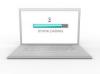Anda dapat mengikuti beberapa langkah sederhana untuk mengakses router Anda dari jaringan luar.
Kredit Gambar: deepblue4you/E+/GettyImages
Teknologi yang menggerakkan jaringan rumah kita saat ini telah mengalami evolusi yang luar biasa selama dekade terakhir. Meskipun demikian, elemen inti dari jaringan tetap relatif tidak berubah selama periode pertumbuhan besar ini. Terlepas dari apakah Anda menggunakan koneksi internet nirkabel atau serat optik, Anda akan memperhatikan bahwa a router masih digunakan untuk bertindak sebagai perantara terakhir antara koneksi internet Anda dan koneksi Anda perangkat.
Meskipun langkah-langkah untuk menghubungkan ke router Anda saat berada di dalam jaringan Anda relatif langsung, Anda perlu menggunakan beberapa langkah tambahan jika Anda mencoba mengakses router dari di luar jaringan.
Video Hari Ini
Tip
Anda dapat mengikuti beberapa langkah sederhana untuk mengakses router Anda dari jaringan luar. Namun, untuk mencapai ini, Anda harus terlebih dahulu membuat DNS dinamis serta sub-domain baru yang dilampirkan ke layanan DNS Anda.
Dasar-dasar Akses Jarak Jauh
Proses mengakses router Anda saat berada di luar jaringan pribadi Anda biasanya disebut sebagai "berbagi jarak jauh." Untuk memastikan bahwa router Anda mampu menerima koneksi jarak jauh, langkah pertama Anda adalah mengaktifkan berbagi jarak jauh di perangkat diri. Ini dapat dilakukan dengan terlebih dahulu menavigasi ke alamat IP router Anda di browser web Anda. Jika Anda tidak yakin apa alamat IP router Anda, Anda biasanya dapat memeriksa perangkat itu sendiri untuk informasi ini.
Setelah mengarahkan browser Anda ke router Anda, Anda mungkin akan diminta untuk memasukkan nama pengguna dan kata sandi untuk mengakses pengaturan konfigurasi. Setelah masuk, navigasikan ke preferensi "Manajemen Jarak Jauh" di dalam panel kontrol router Anda. Terminologi khusus di sini mungkin sedikit berbeda. Misalnya, panel kontrol router Anda mungkin memberi label rangkaian fitur khusus ini sebagai "Akses Jarak Jauh". Secara umum, preferensi ini biasanya ditemukan dalam "Pengaturan Lanjutan" atau kata-kata serupa set kontrol.
Setelah menemukan pengaturan ini, langkah pertama Anda adalah mengklik tombol yang diperlukan untuk mengaktifkan akses jarak jauh. Setelah ini selesai, Anda akan memulai langkah-langkah yang diperlukan untuk membuat DNS dinamis.
Dasar-dasar Manajemen Jarak Jauh Router
Langkah Anda selanjutnya adalah membuat DNS dinamis. DNS dinamis membantu memastikan bahwa koneksi akses jarak jauh Anda dapat berintegrasi mulus dengan router pribadi Anda. DNS dinamis memastikan bahwa, di mana pun Anda berada, koneksi jarak jauh Anda dapat terjalin dengan kuat. Berbagai penyedia DNS dinamis tersedia saat ini, beberapa di antaranya menawarkan layanan ini secara gratis. Contoh luar biasa dari layanan DNS dinamis yang gratis untuk digunakan adalah NoIP.
Setelah membuat DNS dinamis, Anda perlu menambahkan nama host baru serta subdomain baru. Dengan informasi ini, kembali ke panel kontrol router Anda dan salin DNS dan nama host Anda ke panel pengaturan DNS. Setelah proses ini selesai, Anda seharusnya dapat mengakses router Anda dari jarak jauh dengan mengetikkan nama domain baru Anda diikuti dengan nomor port jarak jauh.
Meskipun 8080 adalah nomor port umum untuk koneksi, Anda dapat memilih untuk mengubahnya untuk meningkatkan keamanan Anda. Namun, ini sepenuhnya terserah Anda, dan tidak akan memengaruhi pengoperasian umum sistem akses jarak jauh Anda. Namun, mengingat beragamnya potensi ancaman yang ada secara online saat ini, Anda dapat membuat protokol keamanan yang efektif untuk terus maju.